Το VirtualBox απέτυχε να ανοίξει την περίοδο λειτουργίας για την εικονική μηχανή - 0x80004005
Εάν το VirtualBox δεν ξεκινά το λειτουργικό σύστημα επισκέπτη και εμφανίζει Αποτυχία ανοίγματος περιόδου λειτουργίας για την εικονική μηχανή, E_FAIL (0x80004005)(Failed to open session for the virtual machine, E_FAIL (0x80004005)) , ακολουθήστε αυτό το άρθρο για να μάθετε τη λύση. Το VirtualBox(VirtualBox) μπορεί επίσης να εμφανίσει Η εικονική μηχανή τερματίστηκε απροσδόκητα κατά την εκκίνηση με κωδικό εξόδου 1 (0x1). Περισσότερες λεπτομέρειες ενδέχεται να είναι διαθέσιμες στο(The virtual machine has terminated unexpectedly during startup with exit code 1 (0x1), More details may be available in VirtualBox log file) μήνυμα αρχείου καταγραφής του VirtualBox. Εάν λάβετε αυτό το μήνυμα σφάλματος, ακολουθούν ορισμένες προτάσεις που θα διορθώσουν το πρόβλημά σας.
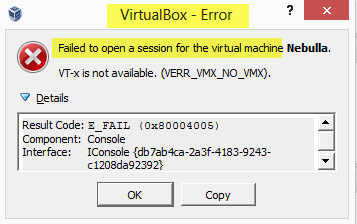
Αποτυχία ανοίγματος περιόδου λειτουργίας για την εικονική μηχανή Το
VT-x δεν είναι διαθέσιμο ( VERR_VMX_MO_VMX )
E_FAIL (0x80004005)
Το VirtualBox(VirtualBox) απέτυχε να ανοίξει την περίοδο λειτουργίας για την εικονική μηχανή
Εάν το VirtualBox VM δεν ανοίγει ή δεν ξεκινά(VirtualBox VM is not opening or starting) , τότε για να διορθώσετε αυτό το πρόβλημα, θα πρέπει να ακολουθήσετε τα ακόλουθα βήματα:
- Ανοίξτε το VirtualBox ως διαχειριστής
- Εγκαταστήστε το πακέτο πλατφόρμας
- Απόρριψη αποθηκευμένης κατάστασης
- Επανεγκαταστήστε το VirtualBox
1] Ανοίξτε το VirtualBox ως διαχειριστής
Αν και το δικαίωμα διαχειριστή δεν είναι υποχρεωτικό από προεπιλογή, μερικές φορές μπορεί να χρειαστεί να το χρησιμοποιήσετε για να διορθώσετε αυτό το πρόβλημα. Εάν έχετε μια συντόμευση επιφάνειας εργασίας του VirtualBox και χρησιμοποιείτε αυτήν τη συντόμευση για να ανοίξετε αυτό το εργαλείο, μπορείτε να κάνετε δεξί κλικ στο αντίστοιχο λογότυπο και να επιλέξετε Εκτέλεση ως διαχειριστής(Run as administrator) . Ωστόσο, εάν θέλετε να παρέχετε μόνιμα την άδεια διαχειριστή στο VirtualBox , πρέπει να ακολουθήσετε αυτά τα βήματα.
Κάντε δεξί κλικ(Right-click) στη συντόμευση της επιφάνειας εργασίας και μεταβείτε στις Ιδιότητες(Properties) . Μετά από αυτό, μεταβείτε στην καρτέλα Συμβατότητα .(Compatibility )
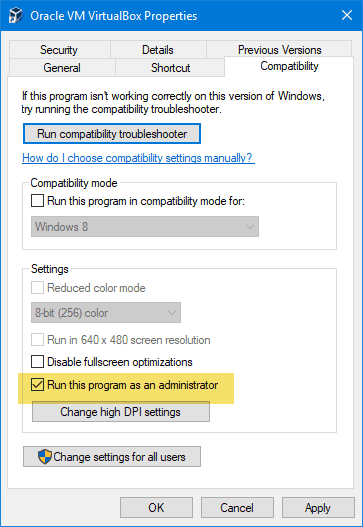
Εδώ θα πρέπει να βρείτε ένα πλαίσιο ελέγχου που λέει Εκτέλεση αυτού του προγράμματος ως διαχειριστής(Run this program as an administrator) . Κάντε ένα σημάδι σε αυτό το πλαίσιο ελέγχου και κάντε κλικ στο κουμπί OK για να αποθηκεύσετε την αλλαγή.
Ωστόσο, εάν δεν έχετε συντόμευση επιφάνειας εργασίας και ανοίξετε το VirtualBox από το μενού Έναρξη(Start) , ορίστε τι μπορείτε να κάνετε. Μπορείτε να αναζητήσετε το VirtualBox , να κάνετε δεξί κλικ στο ακριβές αποτέλεσμα αναζήτησης και να επιλέξετε Εκτέλεση ως διαχειριστής(Run as administrator) .
Επίσης, εάν θέλετε να δώσετε άδεια διαχειριστή σε αυτό το κουμπί μενού Έναρξη(Start) , τα παρακάτω βήματα θα σας βοηθήσουν. Αναζητήστε το VirtualBox στο πλαίσιο αναζήτησης της γραμμής εργασιών και επιλέξτε (Taskbar)Άνοιγμα τοποθεσίας αρχείου (Open file location). Βασικά, πρέπει να ανοίξετε το φάκελο Startup στον υπολογιστή Windows(open the Startup folder in Windows computer) και να μεταβείτε στο Oracle VM VirtualBox .
Μετά από αυτό, κάντε δεξί κλικ στο εικονίδιο Oracle VM VirtualBox και μεταβείτε στην καρτέλα Properties > Compatibility και επιλέξτε το πλαίσιο ελέγχου Εκτέλεση αυτού του προγράμματος ως διαχειριστής(Run this program as an administrator) .
Αφού το κάνετε αυτό, δεν θα πρέπει να αντιμετωπίσετε το πρόβλημα όπως αναφέρθηκε προηγουμένως.
Διόρθωση(Fix) : Η λειτουργία Raw δεν είναι διαθέσιμη χάρη στο σφάλμα Hyper-V VirtualBox(Raw-mode is unavailable courtesy of Hyper-V VirtualBox error) .
2] Εγκαταστήστε το πακέτο πλατφόρμας
Το πακέτο πλατφόρμας βοηθά το VirtualBox να χρησιμοποιεί διάφορα στοιχεία με ευκολία. Εάν δεν το έχετε εγκαταστήσει ακόμα, μπορείτε να μεταβείτε σε αυτήν τη σελίδα(this page) και να κατεβάσετε το πιο πρόσφατο πακέτο πλατφόρμας για το λειτουργικό σας σύστημα.
3] Απόρριψη αποθηκευμένης κατάστασης
Εάν δεν έχετε κλείσει το VirtualBox ή δεν έχετε λειτουργήσει σωστά την εικονική μηχανή, υπάρχει πιθανότητα να παρουσιαστεί ένα τέτοιο πρόβλημα. Επομένως, χρησιμοποιήστε την επιλογή Απόρριψη αποθηκευμένης κατάστασης(Discard Saved State ) για να σκοτώσετε όλες τις διεργασίες που εκτελούνται και κλείστε αμέσως την εφαρμογή. Εναλλακτικά, μπορείτε να επιλέξετε την εικονική μηχανή και να πατήσετε Ctrl + J .
4] Επανεγκαταστήστε το VirtualBox
Εάν καμία από τις παραπάνω προτάσεις δεν σας βοήθησε να διορθώσετε το πρόβλημα, η μόνη λύση είναι η επανεγκατάσταση του VirtualBox . Μην ξεχάσετε να αφαιρέσετε όλα τα υπολείμματα πριν το εγκαταστήσετε ξανά.
Ελπίζω αυτές οι λύσεις να σας φανούν χρήσιμες.(I hope these solutions will be helpful to you.)
Στη συνέχεια, θα δούμε τι μπορείτε να κάνετε εάν το VirtualBox απέτυχε να εγγραφεί και να ανοίξει το αρχείο εικόνας του σκληρού δίσκου(VirtualBox failed to register & open Hard Disk image file) .
Related posts
Πώς να ενεργοποιήσετε το Windows Sandbox στο λειτουργικό σύστημα επισκεπτών VirtualBox
Το VirtualBox εμφανίζει μαύρη οθόνη και όχι Booting guest OS
Το VirtualBox απέτυχε να εγγραφεί και να ανοίξει το αρχείο εικόνας του σκληρού δίσκου
FATAL: Δεν βρέθηκε μέσο εκκίνησης! Σφάλμα διακοπής συστήματος στο VirtualBox
Διορθώστε το BitLocker Drive Encryption δεν μπορεί να χρησιμοποιηθεί, Σφάλμα 0x8031004A
Το λογισμικό Intel Thunderbolt Dock δεν λειτουργεί στα Windows 11/10
Το Background Intelligent Transfer Service δεν λειτουργεί στα Windows 11/10
Η επιλογή Ειδική επικόλληση λείπει ή δεν λειτουργεί στο Office
Πρέπει να συνδεθείτε ως διαχειριστής για να συνεχίσετε
Το πρόγραμμα περιήγησής σας δεν έχει πρόσβαση στο πρόχειρο, γι' αυτό χρησιμοποιήστε αυτές τις συντομεύσεις
Πρόβλημα κατά τη μεταφόρτωση στην υπηρεσία αναφοράς σφαλμάτων των Windows
Αυτή η ενέργεια ισχύει μόνο για προϊόντα που είναι εγκατεστημένα αυτήν τη στιγμή
Το Cloud Clipboard (Ctrl+V) δεν λειτουργεί ή δεν συγχρονίζεται στα Windows 10
Το κουμπί Προσθήκη στα αγαπημένα είναι γκριζαρισμένο στην εφαρμογή Φωτογραφίες
Ο υπολογιστής έχει κολλήσει σε Προετοιμασία για τη διαμόρφωση της οθόνης των Windows
Διορθώστε τους κωδικούς σφάλματος εγκατάστασης και ενημέρωσης του Microsoft Edge
Επιλέξτε πού να λαμβάνετε εφαρμογές η επιλογή είναι γκριζαρισμένη στις Ρυθμίσεις των Windows 10
Το BitLocker Setup απέτυχε να εξαγάγει το χώρο αποθήκευσης BCD (Boot Configuration Data).
Πώς να διορθώσετε το σφάλμα DAQExp.dll is missing στα Windows 10
Δεν μπορέσαμε να ολοκληρώσουμε τις ενημερώσεις, Αναίρεση αλλαγών [Διορθώθηκε]
